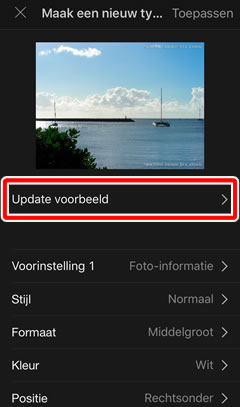- Android
- iOS
Tekst aan foto’s toevoegen
De optie Voeg informatie toe in het tabblad Overige wordt gebruikt om informatie aan te maken en te bewerken en ze toe te voegen aan foto’s terwijl ze worden gedownload naar het smartapparaat.
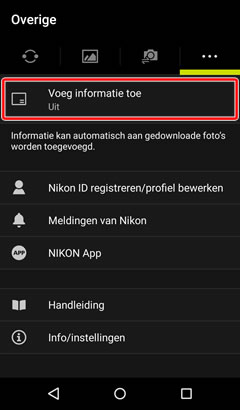
Informatie bewerken
Informatie kan worden bewerkt met behulp van Voeg informatie toe > Type.
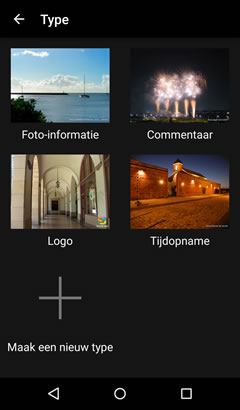
Gebruik Type om het informatietype te kiezen dat is toegevoegd aan gedownloade foto’s. Selecteer, na het tikken op de miniatuur om het effect vooraf te bekijken, een optie en klik op Toepassen; de geselecteerde informatie wordt aan foto’s toegevoegd wanneer Voeg informatie toe is geactiveerd.
- Foto-informatie: Voeg de cameranaam, brandpuntsafstand van het objectief, diafragma en sluitertijd toe.
- Positie: Kies de positie waarin de informatie wordt weergegeven.
- Commentaar: Voeg commentaar toe.
- Positie: Kies de positie waarin het commentaar wordt weergegeven.
- Voer beschrijving in: Voer het commentaar in.
- Logo: Voeg een logo toe.
- Positie: Kies de positie waarin het logo wordt weergegeven.
- Logoafbeelding: Kies het logo.
- Tijdopname: Voeg de datum en het tijdstip toe waarop de foto is gemaakt.
- Positie: Kies de positie waarin de datum en het tijdstip worden weergegeven.
- Maak een nieuw type: Maak aangepaste informatie door twee van de bovenstaande types te combineren. SnapBridge kan maximaal twee eigen types bewaren.
Bestandsgrootte
Het toevoegen van credits verandert de bestandsgrootte.
Eigen informatie aanmaken
U kunt maximaal twee eigen informatietypes aanmaken.
-
Tik in de Type-lijst op Maak een nieuw type.
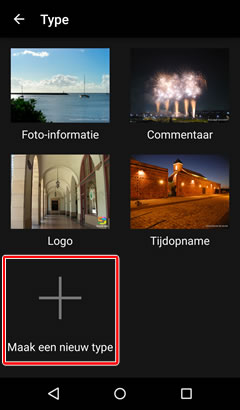
-
Tik op Voorinstelling 1.
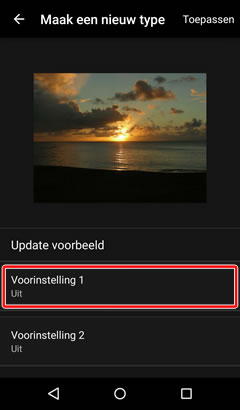
-
Selecteer de informatie die u wilt toevoegen en tik vervolgens op
 .
.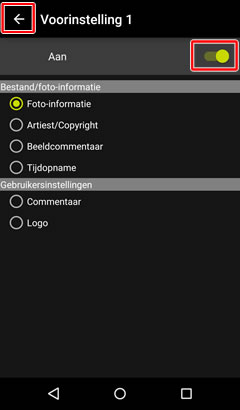
Kies uit de volgende opties:
- Foto-informatie: Voeg de cameranaam, brandpuntsafstand van het objectief, diafragma en sluitertijd toe.
- Artiest/Copyright: Voeg de naam van de fotograaf en copyrightinformatie toe.
- Beeldcommentaar: Voeg beeldcommentaar toe dat is gekopieerd van de camera.
- Tijdopname: Voeg de datum en het tijdstip toe waarop de foto is gemaakt.
- Commentaar: Voer commentaar in dat wordt toegevoegd aan foto's.
- Logo: Voeg een logo toe.
-
Kies een formaat voor de informatie, inclusief het lettertype en de positie. De beschikbare opties verschillen per geselecteerde items.
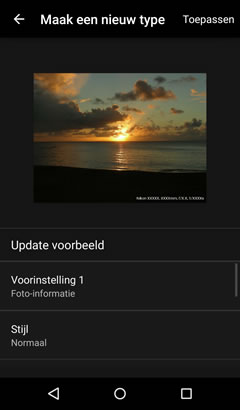
-
Herhaal de bovenstaande stappen voor Voorinstelling 2.
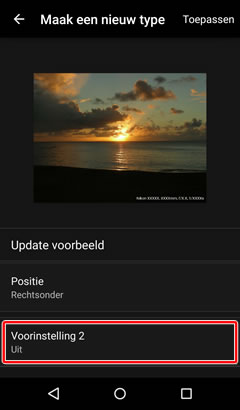
-
Tik op Toepassen om de voorinstellingen op te slaan als Aangepast 1 en Aangepast 2.
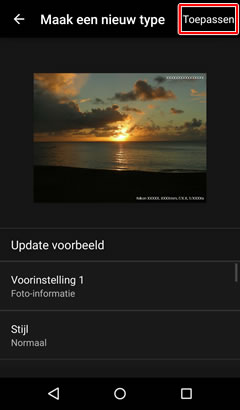
Voorbeeld
Informatie kan vooraf worden bekeken door op de voorbeeldafbeelding te tikken. Tik op Update voorbeeld om de voorbeeldafbeelding bij te werken.
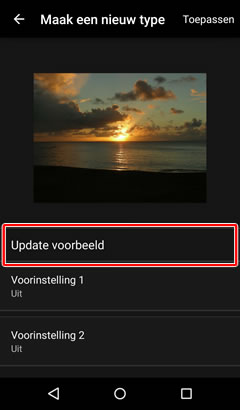
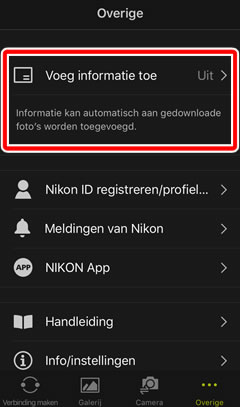
Informatie bewerken
Informatie kan worden bewerkt met behulp van Voeg informatie toe > Type.
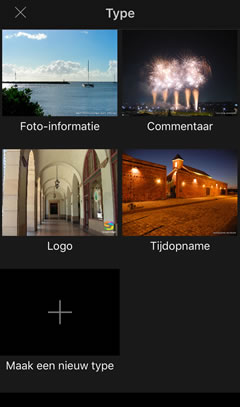
Gebruik Type om het informatietype te kiezen dat is toegevoegd aan gedownloade foto’s. Selecteer, na het tikken op de miniatuur om het effect vooraf te bekijken, een optie en klik op Toepassen; de geselecteerde informatie wordt aan foto’s toegevoegd wanneer Voeg informatie toe is geactiveerd.
- Foto-informatie: Voeg de cameranaam, brandpuntsafstand van het objectief, diafragma en sluitertijd toe.
- Positie: Kies de positie waarin de informatie wordt weergegeven.
- Commentaar: Voeg commentaar toe.
- Positie: Kies de positie waarin het commentaar wordt weergegeven.
- Voer beschrijving in: Voer het commentaar in.
- Logo: Voeg een logo toe.
- Positie: Kies de positie waarin het logo wordt weergegeven.
- Logoafbeelding: Kies het logo.
- Tijdopname: Voeg de datum en het tijdstip toe waarop de foto is gemaakt.
- Positie: Kies de positie waarin de datum en het tijdstip worden weergegeven.
- Maak een nieuw type: Maak aangepaste informatie door twee van de bovenstaande types te combineren. SnapBridge kan maximaal twee eigen types bewaren.
Bestandsgrootte
Het toevoegen van credits verandert de bestandsgrootte.
Eigen informatie aanmaken
U kunt maximaal twee eigen informatietypes aanmaken.
-
Tik in de Type-lijst op Maak een nieuw type.
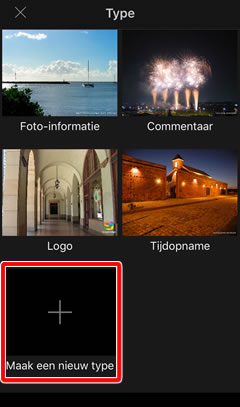
-
Tik op Voorinstelling 1.
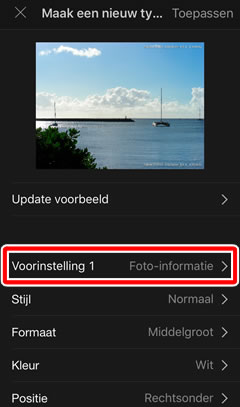
-
Selecteer de informatie die u wilt toevoegen en tik vervolgens op
 .
.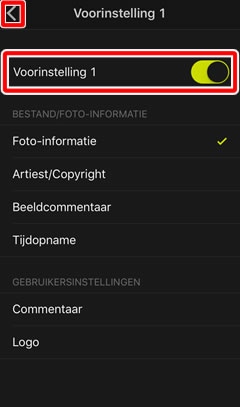
Kies uit de volgende opties:
- Foto-informatie: Voeg de cameranaam, brandpuntsafstand van het objectief, diafragma en sluitertijd toe.
- Artiest/Copyright: Voeg de naam van de fotograaf en copyrightinformatie toe.
- Beeldcommentaar: Voeg beeldcommentaar toe dat is gekopieerd van de camera.
- Tijdopname: Voeg de datum en het tijdstip toe waarop de foto is gemaakt.
- Commentaar: Voer commentaar in dat wordt toegevoegd aan foto's.
- Logo: Voeg een logo toe.
-
Kies een formaat voor de informatie, inclusief het lettertype en de positie. De beschikbare opties verschillen per geselecteerde items.

-
Herhaal de bovenstaande stappen voor Voorinstelling 2.
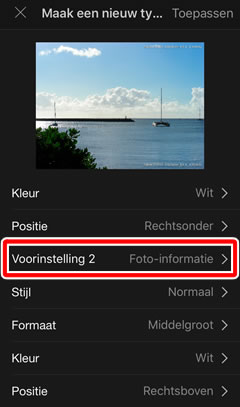
-
Tik op Toepassen om de voorinstellingen op te slaan als Aangepast 1 en Aangepast 2.
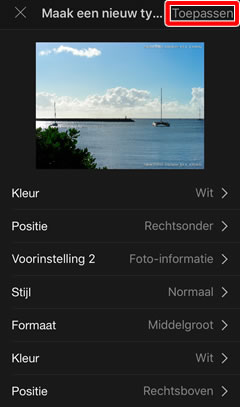
Voorbeeld
Informatie kan vooraf worden bekeken door op de voorbeeldafbeelding te tikken. Tik op Update voorbeeld om de voorbeeldafbeelding bij te werken.